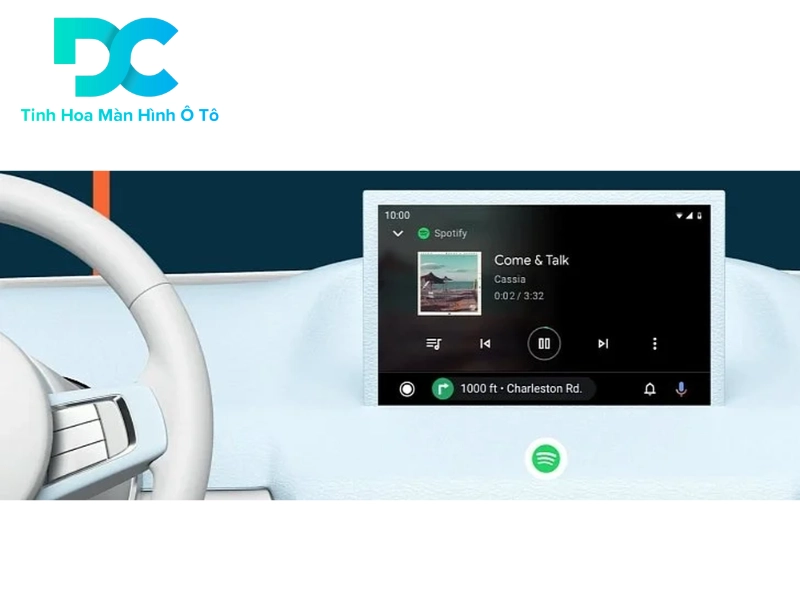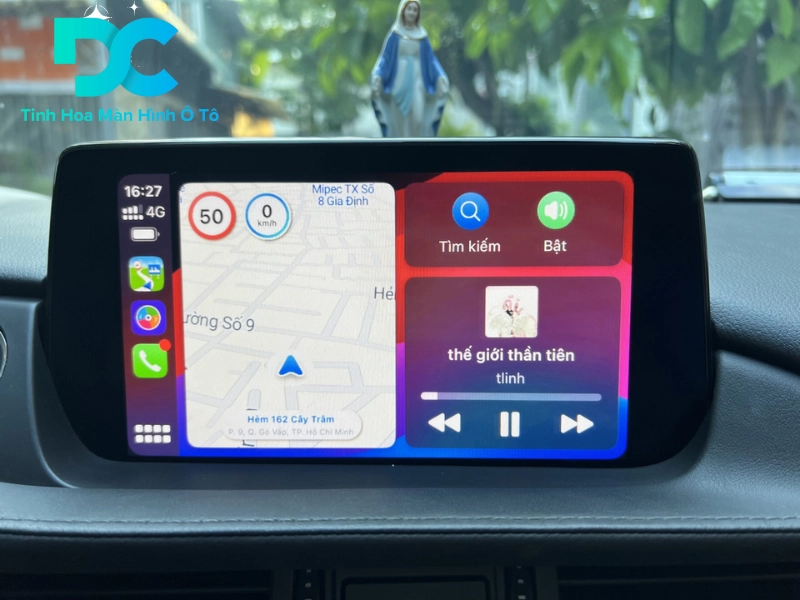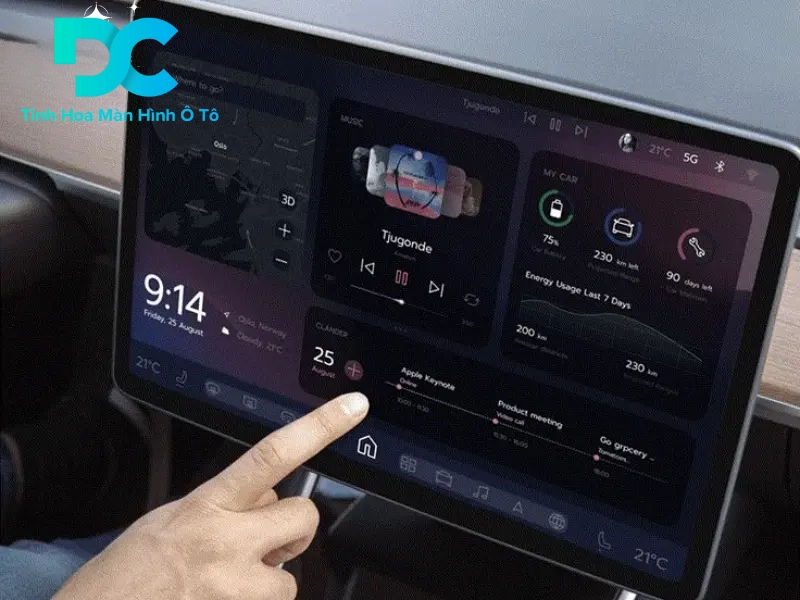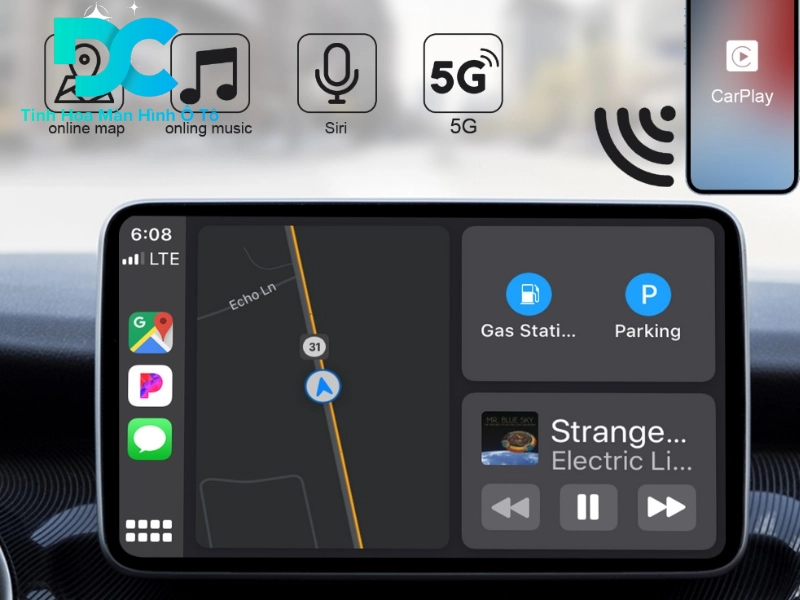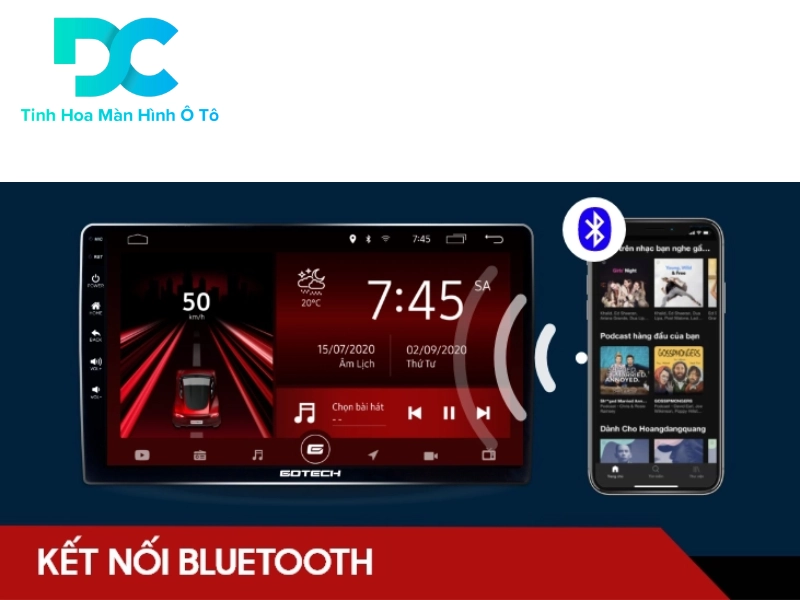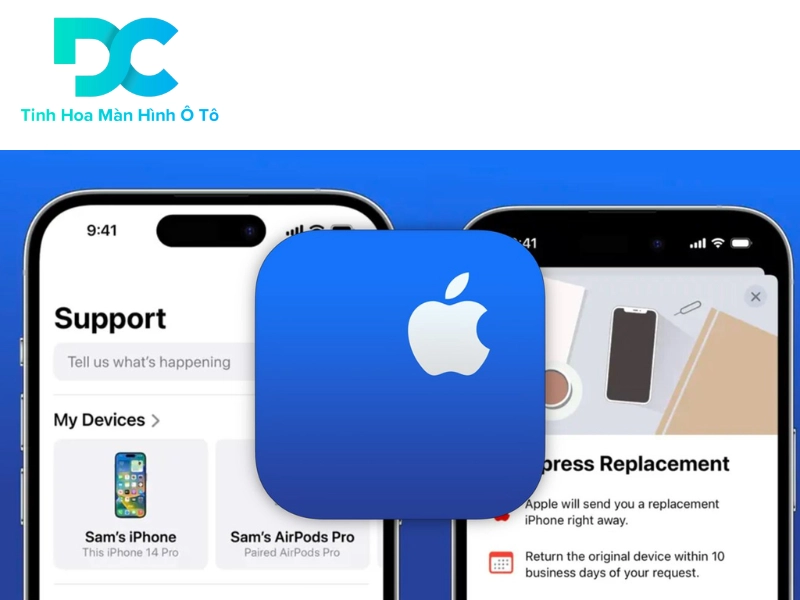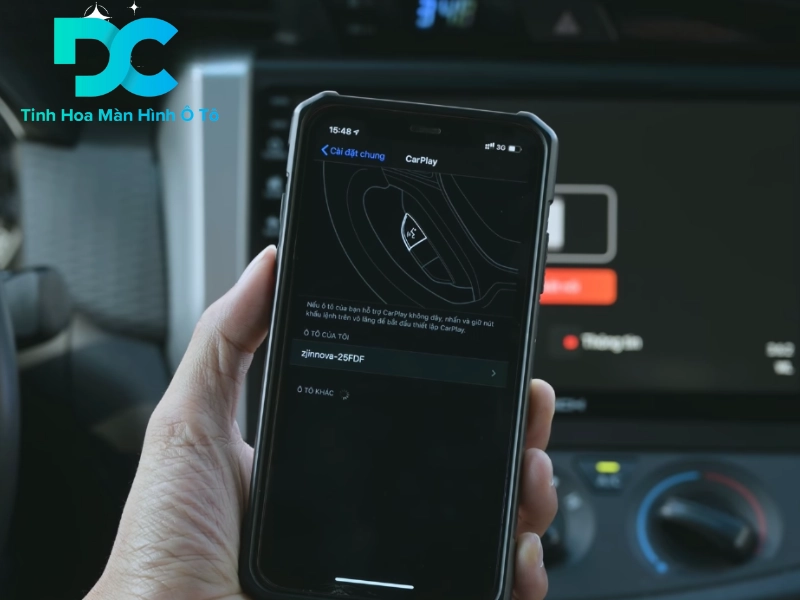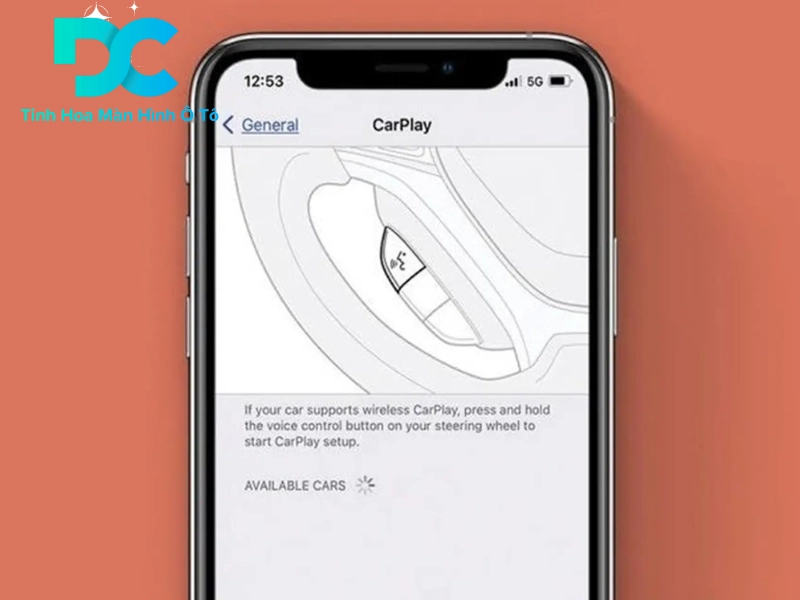Việc Apple CarPlay không kết nối được với màn hình ô tô là lỗi phổ biến khiến nhiều người dùng cảm thấy bất tiện. Nguyên nhân có thể đến từ cáp kết nối, cài đặt điện thoại hoặc phần mềm trên xe. Để khắc phục lỗi màn hình ô tô không kết nối được với Apple CarPlay, hãy thử kiểm tra lại cáp, khởi động lại thiết bị hoặc cập nhật phần mềm. Nếu sự cố vẫn tiếp diễn, hãy mang đến Oto DC để được hỗ trợ chuyên sâu.
1. Nguyên nhân gây ra lỗi Apple CarPlay không kết nối
Có rất nhiều yếu tố có thể gây ra tình trạng Apple CarPlay không kết nối được với màn hình ô tô. Dưới đây là một số nguyên nhân phổ biến nhất mà Oto DC đã tổng hợp:
1.1 Vấn đề về cáp kết nối

Cáp kết nối đóng vai trò quan trọng
- Đây là một trong những nguyên nhân thường gặp nhất. Cáp kết nối đóng vai trò trung gian truyền dữ liệu giữa iPhone và màn hình ô tô. Nếu cáp bị hỏng, đứt, hoặc không tương thích với thiết bị, quá trình kết nối sẽ bị gián đoạn.
- Ví dụ: Sử dụng cáp sạc không chính hãng, cáp kém chất lượng thường không đáp ứng được các tiêu chuẩn kỹ thuật của Apple CarPlay, dẫn đến lỗi kết nối. Oto DC khuyên bạn nên sử dụng cáp Lightning chính hãng của Apple hoặc các thương hiệu uy tín khác để đảm bảo chất lượng và độ ổn định.
1.2 Lỗi phần mềm trên iPhone
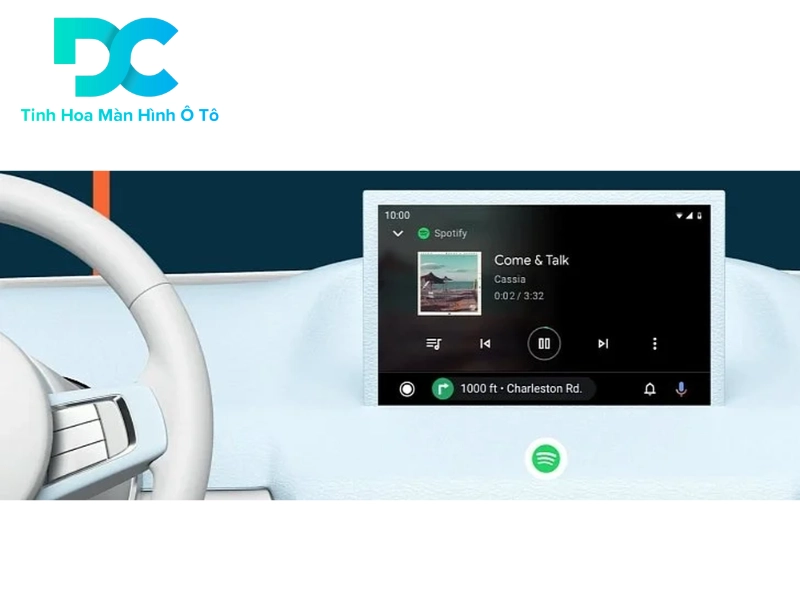
Các lỗi phần mềm trên IPhone thường gặp
- Phần mềm lỗi thời hoặc bị lỗi có thể gây ra các vấn đề tương thích với Apple CarPlay.
- Phiên bản iOS đã lỗi thời: Apple CarPlay yêu cầu phiên bản iOS tương thích để hoạt động. Nếu bạn đang sử dụng phiên bản iOS quá cũ, hãy cập nhật lên phiên bản mới nhất để khắc phục lỗi.
- Lỗi trong quá trình cập nhật iOS: Đôi khi, quá trình cập nhật iOS không thành công hoặc bị lỗi có thể gây ra các vấn đề với Apple CarPlay.
- Ví dụ: Đã có nhiều báo cáo về lỗi kết nối Apple CarPlay sau khi cập nhật lên iOS 16. Trong trường hợp này, bạn có thể thử khởi động lại iPhone, cập nhật lại iOS hoặc khôi phục cài đặt gốc (lưu ý sao lưu dữ liệu trước khi thực hiện).
1.3 Lỗi phần mềm trên hệ thống giải trí của ô tô
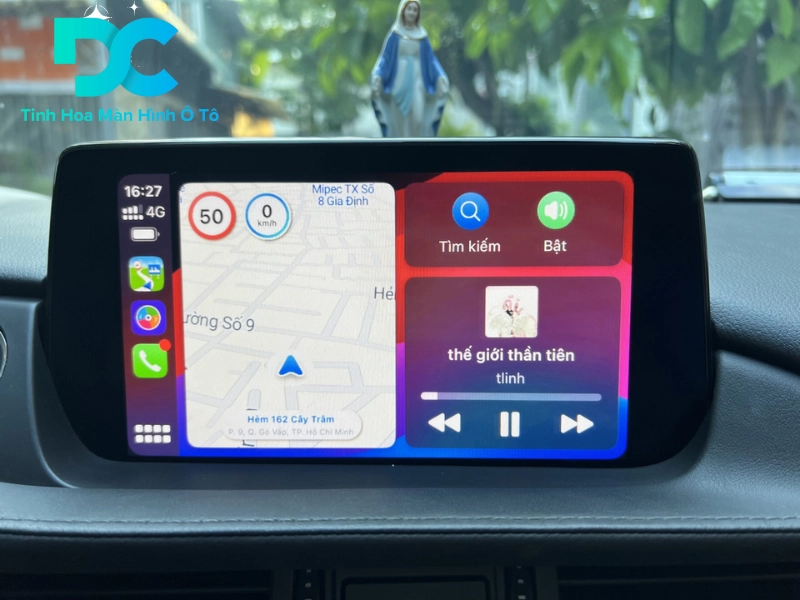
Cập nhật phần mềm thường xuyên để tương thích với Apple CarPlay.
- Tương tự như iPhone, hệ thống giải trí của ô tô cũng cần được cập nhật phần mềm thường xuyên để đảm bảo khả năng tương thích với Apple CarPlay.
- Phiên bản phần mềm đã lỗi thời: Nếu phiên bản phần mềm trên hệ thống giải trí của ô tô đã quá cũ, hãy kiểm tra xem có bản cập nhật nào mới hơn không.
- Lỗi trong quá trình cập nhật phần mềm: Quá trình cập nhật phần mềm không thành công cũng có thể gây ra lỗi kết nối Apple CarPlay.
- Ví dụ: Một số hãng xe đã phát hành các bản cập nhật phần mềm để khắc phục lỗi kết nối Apple CarPlay sau khi người dùng phản ánh về tình trạng này. Hãy liên hệ với đại lý ô tô của bạn để được hỗ trợ cập nhật phần mềm.
1.4 Cài đặt CarPlay không đúng cách
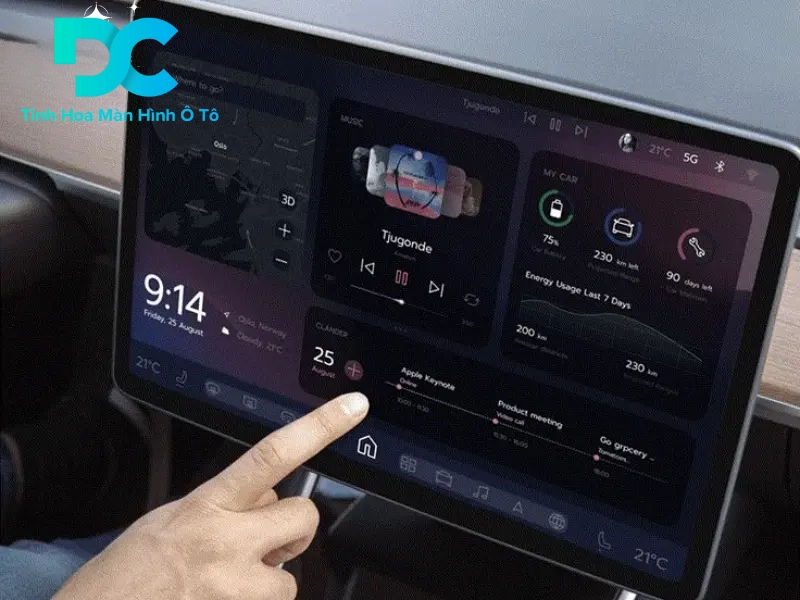
Cài Carplay không đúng cách có thể gián đoạn tiêu khiển của bạn
- Apple CarPlay cần được kích hoạt trên cả iPhone và hệ thống giải trí của ô tô để hoạt động.
- CarPlay chưa được kích hoạt trên iPhone hoặc trên hệ thống giải trí của ô tô: Hãy kiểm tra xem Apple CarPlay đã được bật trên cả hai thiết bị hay chưa.
- Các quyền truy cập cần thiết chưa được cấp: Apple CarPlay yêu cầu một số quyền truy cập nhất định để hoạt động bình thường. Hãy đảm bảo bạn đã cấp đầy đủ các quyền này.
- Ví dụ: Apple CarPlay có thể bị tắt trong phần Cài đặt -> Chung -> CarPlay trên iPhone. Hãy kiểm tra và bật lại nếu cần thiết.
1.5 Vấn đề về kết nối Bluetooth hoặc Wi-Fi

Các khả năng xảy ra với kết nối bluetooth và wifi
- Trong một số trường hợp, Apple CarPlay có thể sử dụng kết nối Bluetooth hoặc Wi-Fi để hoạt động.
- Bluetooth hoặc Wi-Fi bị tắt trên iPhone hoặc trên hệ thống giải trí của ô tô: Hãy đảm bảo cả hai thiết bị đều đã bật Bluetooth hoặc Wi-Fi.
- Kết nối Bluetooth hoặc Wi-Fi không ổn định: Kết nối không ổn định có thể gây ra gián đoạn trong quá trình sử dụng Apple CarPlay.
- Ví dụ: Kết nối Bluetooth có thể bị ngắt kết nối liên tục do nhiễu sóng từ các thiết bị điện tử khác.
1.6 Xung đột với các thiết bị Bluetooth khác
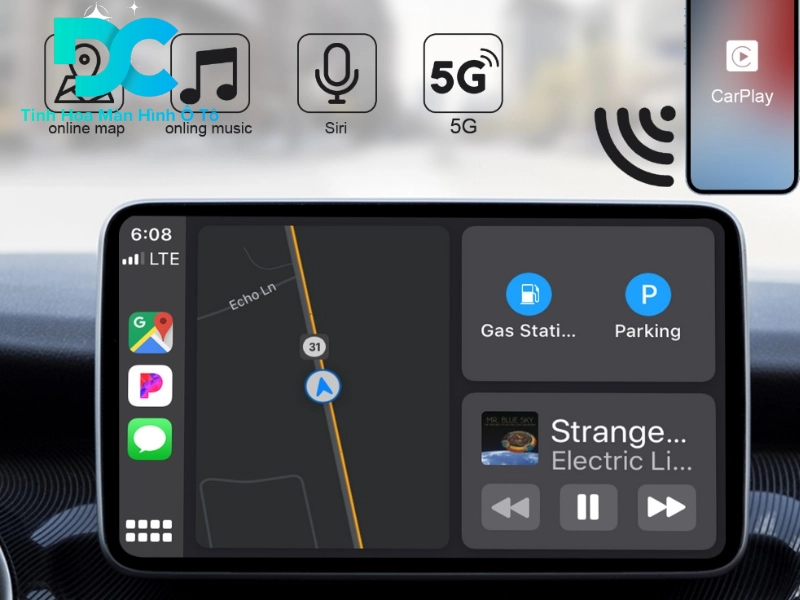
Xung đột và ảnh hưởng đến hoạt động của Apple CarPlay
- Nếu có quá nhiều thiết bị Bluetooth được kết nối với iPhone cùng lúc, có thể xảy ra xung đột và ảnh hưởng đến hoạt động của Apple CarPlay.
- Ví dụ: Tai nghe Bluetooth, đồng hồ thông minh, loa Bluetooth,...
1.7 Vấn đề về phần cứng

Một số lí do không kết nối là do phần cứng của máy
- Trong một số trường hợp hiếm gặp, lỗi kết nối Apple CarPlay có thể do các vấn đề về phần cứng.
- Cổng USB bị hỏng: Nếu cổng USB trên ô tô bị hỏng, nó sẽ không thể kết nối với iPhone.
- Module CarPlay bị lỗi: Module CarPlay là một bộ phận phần cứng chịu trách nhiệm kết nối và xử lý dữ liệu Apple CarPlay. Nếu module này bị lỗi, bạn sẽ không thể sử dụng Apple CarPlay.
- Ví dụ: Cổng USB không nhận bất kỳ thiết bị nào, kể cả iPhone.
Xem thêm: Hướng Dẫn Sử Dụng Apple CarPlay Trên Màn Hình Ô Tô Chi Tiết Đơn Giản
2. Cách khắc phục lỗi màn hình ô tô không kết nối được với Apple CarPlay
Khi gặp tình trạng màn hình ô tô không kết nối được với Apple CarPlay, bạn không cần quá lo lắng. Oto DC sẽ hướng dẫn chi tiết khắc phục lỗi màn hình ô tô không kết nối được với Apple CarPlay để bạn xử lý nhanh chóng và hiệu quả ngay tại nhà.
2.1 Kiểm tra cáp kết nối

Kiểm tra cổng kết nối của màn hình ô tô
Như đã đề cập ở trên, cáp kết nối đóng vai trò quan trọng trong việc truyền dữ liệu giữa iPhone và màn hình ô tô. Hãy kiểm tra kỹ lưỡng cáp kết nối của bạn.
- Sử dụng cáp chính hãng hoặc cáp chất lượng cao: Oto DC khuyên bạn nên sử dụng cáp Lightning chính hãng của Apple hoặc các thương hiệu uy tín khác để đảm bảo chất lượng và độ ổn định.
- Đảm bảo cáp không bị hỏng, đứt: Kiểm tra xem cáp có bị gãy, nứt, hoặc hư hỏng ở các đầu nối hay không.
- Thử sử dụng một cáp khác: Nếu bạn có một cáp Lightning khác, hãy thử sử dụng nó để xem vấn đề có được giải quyết hay không.
- Ví dụ: Thay cáp Lightning cũ bằng cáp Lightning mới của Apple.
2.2 Khởi động lại iPhone và hệ thống giải trí của ô tô

Khởi động lại máy để khắc phục một số vấn đề
Đôi khi, việc khởi động lại thiết bị có thể giúp giải quyết các vấn đề phần mềm nhỏ.
- Tắt và bật lại iPhone: Khởi động lại iPhone có thể giúp làm mới hệ thống và khắc phục các lỗi tạm thời.
- Tắt và bật lại hệ thống giải trí của ô tô: Tương tự, khởi động lại hệ thống giải trí của ô tô cũng có thể giúp giải quyết các vấn đề tương thích.
- Ví dụ: Khởi động lại iPhone bằng cách nhấn và giữ nút nguồn và nút tăng âm lượng (hoặc nút giảm âm lượng trên các mẫu iPhone cũ hơn).
2.3 Kiểm tra và cập nhật phần mềm

Cập nhật liên tục để có trải nghiệm tốt nhất
Đảm bảo rằng cả iPhone và hệ thống giải trí của ô tô đều đang chạy phiên bản phần mềm mới nhất.
- Cập nhật iOS lên phiên bản mới nhất: Kiểm tra xem có bản cập nhật iOS nào mới hơn không và tiến hành cập nhật nếu có.
- Cập nhật phần mềm cho hệ thống giải trí của ô tô (nếu có): Liên hệ với đại lý ô tô của bạn để được hỗ trợ cập nhật phần mềm cho hệ thống giải trí.
- Ví dụ: Kiểm tra cập nhật iOS trong phần Cài đặt -> Chung -> Cập nhật phần mềm.
2.4 Kiểm tra cài đặt CarPlay

Check CarPlay của bạn
Đảm bảo rằng Apple CarPlay đã được bật trên cả iPhone và hệ thống giải trí của ô tô.
- Đảm bảo CarPlay được bật trên iPhone và trên hệ thống giải trí của ô tô: Kiểm tra xem Apple CarPlay đã được bật trên cả hai thiết bị hay chưa.
- Kiểm tra các quyền truy cập cần thiết: Apple CarPlay yêu cầu một số quyền truy cập nhất định để hoạt động bình thường. Hãy đảm bảo bạn đã cấp đầy đủ các quyền này.
- Ví dụ: Vào Cài đặt -> Chung -> CarPlay trên iPhone để kiểm tra cài đặt.
2.5 Quên thiết bị và kết nối lại

Kết nối lại đảm bảo bạn không quên thiết lập CarPlay
Đôi khi, việc xóa kết nối hiện tại và thiết lập lại kết nối mới có thể giúp giải quyết các vấn đề kết nối.
- Xóa kết nối CarPlay hiện tại trên iPhone và trên hệ thống giải trí của ô tô: Xóa thiết bị khỏi danh sách CarPlay trên iPhone và trên hệ thống giải trí của ô tô.
- Kết nối lại từ đầu: Thực hiện lại quá trình ghép nối Apple CarPlay từ đầu.
- Ví dụ: Xóa thiết bị khỏi danh sách CarPlay trên iPhone và thực hiện lại quá trình ghép nối.
2.6 Kiểm tra kết nối Bluetooth và Wi-Fi

Khắc phục các lỗi Bluetooth và Wi-Fi
Đảm bảo rằng Bluetooth và Wi-Fi đã được bật trên cả iPhone và hệ thống giải trí của ô tô.
- Đảm bảo Bluetooth và Wi-Fi được bật: Kiểm tra xem Bluetooth và Wi-Fi đã được bật trên cả hai thiết bị hay chưa.
- Kiểm tra kết nối có ổn định không: Đảm bảo rằng kết nối Bluetooth và Wi-Fi ổn định và không bị gián đoạn.
- Ví dụ: Thử kết nối iPhone với một mạng Wi-Fi khác để kiểm tra.
2.7 Tắt các thiết bị Bluetooth khác
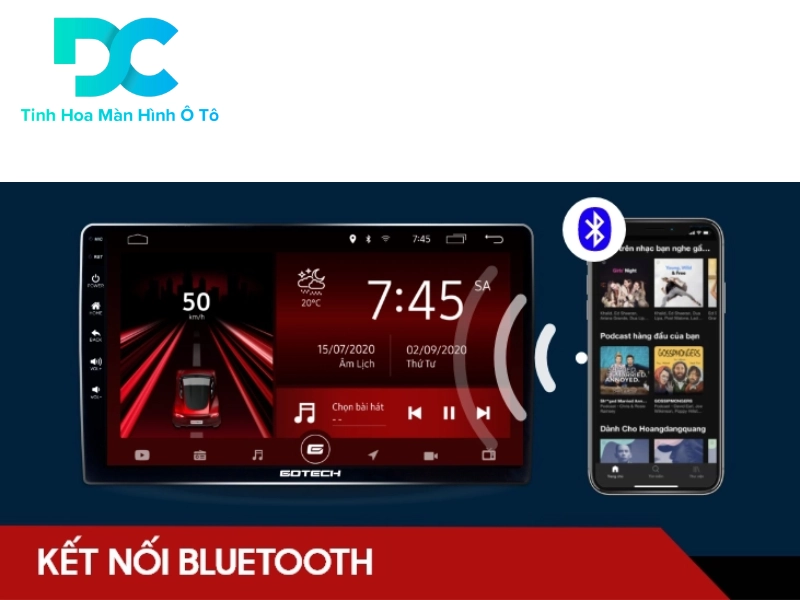
Tránh xung đột của các kết nối cùng lúc
- Nếu có quá nhiều thiết bị Bluetooth được kết nối với iPhone cùng lúc, hãy thử tắt bớt các thiết bị không cần thiết để tránh xung đột.
- Ví dụ: Tắt tai nghe Bluetooth, đồng hồ thông minh, loa Bluetooth,...
2.8 Khôi phục cài đặt gốc

Khôi phục lại cài đặt gốc loại bỏ lỗi nhỏ đang xảy ra
Đây là giải pháp cuối cùng nếu tất cả các cách trên đều không hiệu quả.
- Khôi phục cài đặt gốc cho iPhone (lưu ý sao lưu dữ liệu trước khi thực hiện): Khôi phục cài đặt gốc sẽ đưa iPhone về trạng thái ban đầu, loại bỏ tất cả các cài đặt và dữ liệu cá nhân.
- Khôi phục cài đặt gốc cho hệ thống giải trí của ô tô (nếu có): Tương tự, khôi phục cài đặt gốc cho hệ thống giải trí của ô tô cũng có thể giúp giải quyết các vấn đề phần mềm.
- Lưu ý quan trọng: Việc khôi phục cài đặt gốc có thể xóa hết dữ liệu cá nhân. Hãy sao lưu dữ liệu trước khi thực hiện.
2.9 Liên hệ với nhà sản xuất ô tô hoặc Apple Support
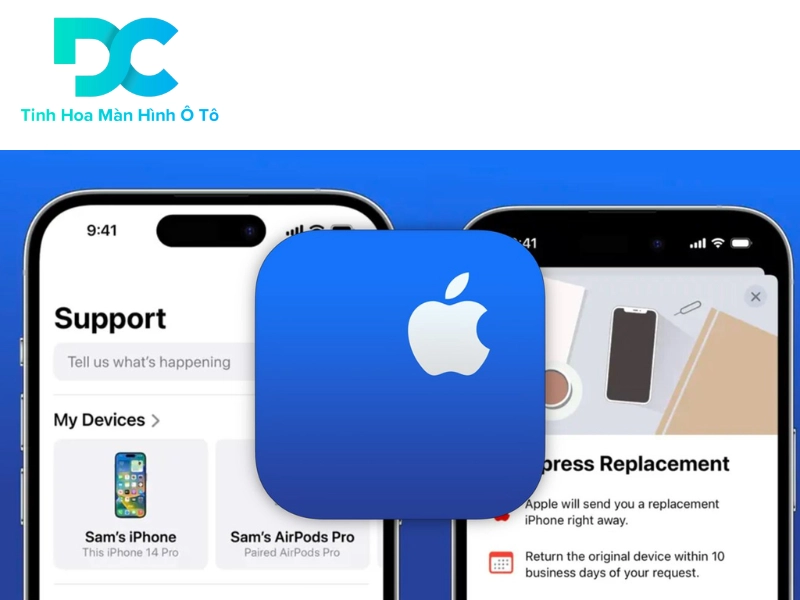
Liên hệ nếu bạn không sửa chữa được
- Nếu bạn đã thử tất cả các cách trên mà vẫn không thể khắc phục được sự cố, hãy liên hệ với nhà sản xuất ô tô hoặc Apple Support để được hỗ trợ.
- Ví dụ: Tìm kiếm thông tin liên hệ của nhà sản xuất ô tô trên trang web của họ.
Xem thêm: Hướng Dẫn Chi Tiết Cách Cập Nhật Phần Mềm Apple CarPlay Cho Màn Hình Ô Tô
3. Các vấn đề thường gặp và cách giải quyết
Ngoài các nguyên nhân và giải pháp đã nêu ở trên, Oto DC cũng tổng hợp một số vấn đề thường gặp khác liên quan đến Apple CarPlay và cách khắc phục:
3.1 CarPlay không tự động khởi động

Kết nối thủ công với CarPlay
Đây là một vấn đề khá phổ biến, khiến người dùng phải kết nối CarPlay thủ công mỗi khi khởi động xe.
- Kiểm tra cài đặt tự động khởi động CarPlay trên iPhone và trên hệ thống giải trí của ô tô: Đảm bảo rằng tính năng tự động khởi động CarPlay đã được bật trên cả hai thiết bị.
- Ví dụ: Trên iPhone, hãy đảm bảo tùy chọn "CarPlay Always Allowed" (Luôn cho phép CarPlay) được bật trong phần Cài đặt -> Chung -> CarPlay.
3.2 CarPlay bị ngắt kết nối đột ngột
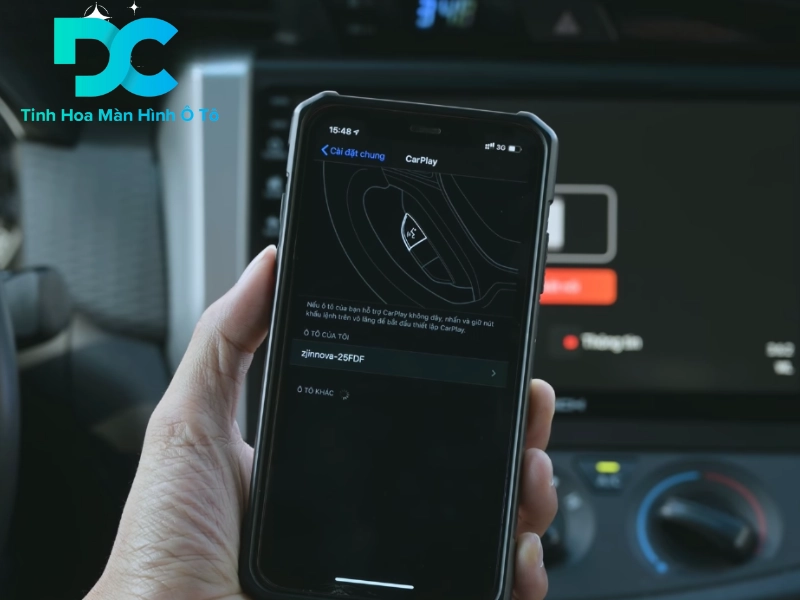
Kiểm tra để đảm bảo CarPlay hoạt động
Tình trạng CarPlay bị ngắt kết nối giữa chừng có thể gây khó chịu và gián đoạn trải nghiệm lái xe.
- Kiểm tra cáp kết nối: Như đã đề cập, cáp kết nối có thể là nguyên nhân gây ra vấn đề này. Hãy kiểm tra xem cáp có bị lỏng, hỏng hoặc không tương thích hay không.
- Kiểm tra kết nối Bluetooth và Wi-Fi: Nếu CarPlay sử dụng kết nối Bluetooth hoặc Wi-Fi, hãy đảm bảo rằng kết nối ổn định và không bị gián đoạn.
- Ví dụ: Thay cáp Lightning mới và kiểm tra xem kết nối có ổn định hơn không.
3.3 Ứng dụng không hoạt động trên CarPlay
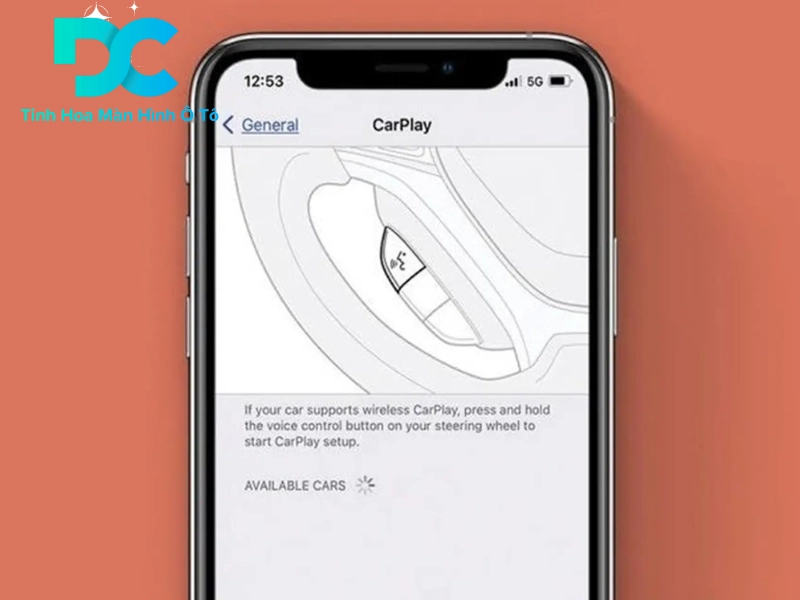
Đảm bảo ứng dụng tương thích với CarPlay
Không phải tất cả các ứng dụng đều tương thích với Apple CarPlay.
- Đảm bảo ứng dụng tương thích với CarPlay: Kiểm tra xem ứng dụng bạn muốn sử dụng có hỗ trợ CarPlay hay không.
- Cập nhật ứng dụng lên phiên bản mới nhất: Đôi khi, phiên bản ứng dụng cũ có thể không tương thích với CarPlay. Hãy cập nhật ứng dụng lên phiên bản mới nhất để khắc phục vấn đề.
- Ví dụ: Kiểm tra danh sách các ứng dụng tương thích với CarPlay trên trang web của Apple.
3.4 Âm thanh không phát qua CarPlay

Hãy kiểm tra các cài đặt âm thanh
Nếu bạn không nghe thấy âm thanh khi sử dụng CarPlay, hãy kiểm tra các cài đặt âm thanh.
- Kiểm tra cài đặt âm thanh trên iPhone và trên hệ thống giải trí của ô tô: Đảm bảo rằng âm lượng không bị tắt và nguồn âm thanh được chọn là CarPlay.
- Đảm bảo nguồn âm thanh được chọn là CarPlay: Chọn CarPlay làm nguồn âm thanh đầu ra trên hệ thống giải trí của ô tô.
- Ví dụ: Kiểm tra xem âm lượng trên iPhone có bị tắt không.
Xem thêm: Cách Lắp Đặt Màn Hình Ô Tô Có Kết Nối Apple CarPlay/Android Auto Chi Tiết Từ A-Z
4. Địa chỉ lắp đặt màn hình ô tô uy tín?
Hãy đến Oto DC – địa chỉ uy tín chuyên xử lý lỗi màn hình ô tô không kết nối được với Apple CarPlay và cung cấp phụ kiện ô tô chính hãng hàng đầu tại Việt Nam. Với hơn 9 năm kinh nghiệm trong lĩnh vực công nghệ ô tô, Oto DC thấu hiểu rõ những vấn đề mà khách hàng thường gặp phải và cam kết mang đến dịch vụ tốt nhất, giúp bạn giải quyết mọi sự cố liên quan đến màn hình ô tô và Apple CarPlay.
-
Sản phẩm chính hãng: Chúng tôi cung cấp đa dạng các loại màn hình Android ô tô từ các thương hiệu nổi tiếng như Gotech, Zestech, Oledpro, Teyes,... đảm bảo chất lượng và độ bền cao.
-
Đa dạng lựa chọn: Dù bạn đang sở hữu dòng xe nào (Toyota, Hyundai, Kia, Mazda,...), Oto DC đều có các loại màn hình phù hợp, từ màn hình theo xe, màn hình liền camera 360, đến Android Box,...
-
Chính sách bảo hành: Oto DC áp dụng chính sách bảo hành điện tử, đảm bảo quyền lợi của khách hàng một cách tối đa.
-
Kỹ thuật viên chuyên nghiệp: Đội ngũ kỹ thuật viên của Oto DC giàu kinh nghiệm, được đào tạo bài bản, sẵn sàng lắp đặt tận nhà và hỗ trợ bạn mọi lúc mọi nơi.
-
Hệ thống showroom: Oto DC có nhiều showroom trên toàn quốc (Đà Nẵng, Nghệ An, TP.HCM, Hà Nội), giúp khách hàng dễ dàng trải nghiệm và mua sắm.
-
Phòng dán chuẩn Mỹ: Oto DC sở hữu phòng dán chuẩn Mỹ, đảm bảo chất lượng và thẩm mỹ khi lắp đặt màn hình ô tô.
-
Dịch vụ hỗ trợ: Oto DC cam kết tư vấn tận tâm, hỗ trợ kỹ thuật nhanh chóng và chuyên nghiệp.
Gợi ý các sản phẩm nổi bật tại Oto DC:
- Màn hình Android Gotech theo xe Mazda (CX-5, CX-8, Mazda 2, Mazda 3,...).
- Màn hình Android Gotech liền camera 360.
- Android Box Gotech, Zestech, Elliview, Vietmap,...
Hãy đến với Oto DC để trải nghiệm dịch vụ tốt nhất và sở hữu những sản phẩm công nghệ ô tô chất lượng cao!
Trên đây là những nguyên nhân phổ biến và hướng dẫn chi tiết giúp bạn khắc phục lỗi màn hình ô tô không kết nối được với Apple CarPlay. OTO DC khuyến khích bạn thử từng giải pháp phù hợp với tình trạng cụ thể, đồng thời đảm bảo cập nhật phần mềm và sử dụng cáp chất lượng để kết nối ổn định hơn.
Thông tin liên hệ đến Oto DC:
Công ty TNHH TM DV Oto DC
Trụ sở chính: 338 Nguyễn Văn Cừ, Hưng Bình, Thành phố Vinh, Nghệ An
Showroom Hồ Chí Minh: 137 Lê Thị Hà, Tân Xuân, Hóc Môn, HCM
Showroom Hà Nội: 1017 Phúc Diễn, Tây Mỗ, Nam Từ Liêm, Hà Nội
Showroom Đà Nẵng: 114 Nguyễn ĐìnH Tựu - Hoà Khê - Thanh Khê - Đà Nẵng
Điện thoại: 0818.918.981
Website: https://otodc.vn/
Email: otodc.vn@gmail.com